
USB-stasjoner er essensielle enheter når det gjelder å overføre data fra en datamaskin til en annen. Men av forskjellige grunner kan data slettes ved et uhell.
Heldigvis vil filene fortsatt være intakte på stasjonen din til de blir overskrevet av nye data. Dette betyr at så lenge du slutter å bruke stasjonen etter datatap, har du en god sjanse til å gjenopprette filene dine.
Kan slettede filer gjenopprettes fra en flash-stasjon?
Ja, slettede filer kan fortsatt gjenopprettes fra en minnepinne ved hjelp av ulike metoder for datagjenoppretting. Imidlertid vil årsaken til datatapet avgjøre sjansene for å få tilbake filene dine.
Data som går tapt på grunn av utilsiktet sletting går vanligvis først til papirkurven. Men på en USB-minnepinne blir filer straks merket som permanent slettet hvis du ikke manuelt har aktivert papirkurven.
Disse permanent slettede filene (på grunn av tømming av papirkurven, trykke Shift+Slett for sletting, osv.) eksisterer fortsatt, men er bare skjult fra systemet ditt og markert som ledig plass.
Og ettersom du bruker enheten din over tid, vil disse filene bli overskrevet av innkommende data og interne prosesser. Derfor er det viktig å utføre datahenting med hjelp av programvare for datagjenoppretting så snart som mulig. Det samme kan sies om andre typer datatap forårsaket av programvareproblemer som dataoverføringsavbrudd, filkorrupsjoner, filsystemfeil og virusinfeksjoner, blant annet.
Men datagjenoppretting for flash-stasjoner med fysisk skade vil være spesielt vanskelig. I dette tilfellet har datagjenfinning lavere sjanser for suksess og krever ofte hjelp fra en datagjenopprettingsspesialist.
Prøv å gjenopprette tapte data fra USB-flashstasjonen din med Disk Drill
Du trenger ikke være en datamaskinekspert for å lykkes med å gjenopprette slettede USB-filer med Disk Drill. Det gir et intuitivt og brukervennlig grensesnitt som forenkler prosessen, slik at brukere med begrensede datakunnskaper kan gjenopprette filer selv.
For å gjenopprette slettede filer fra en USB-stasjon:
- Last ned og installer Disk Drill på datamaskinen din. Du vil bli bedt om å oppgi administratorkontoens legitimasjon under installasjonen, og du må kanskje endre noen systeminnstillinger for at programvaren skal fungere ordentlig. Pop-up vinduer vil veilede deg gjennom installasjonsprosessen.

- Koble USB-pinnen til datamaskinen. Sørg for at den gjenkjennes av operativsystemet. Hvis den ikke blir gjenkjent, må du løse problemene før du fortsetter. Når USB-pinnen er gjenkjent, start Disk Drill og velg den i listen over tilgjengelige disker.
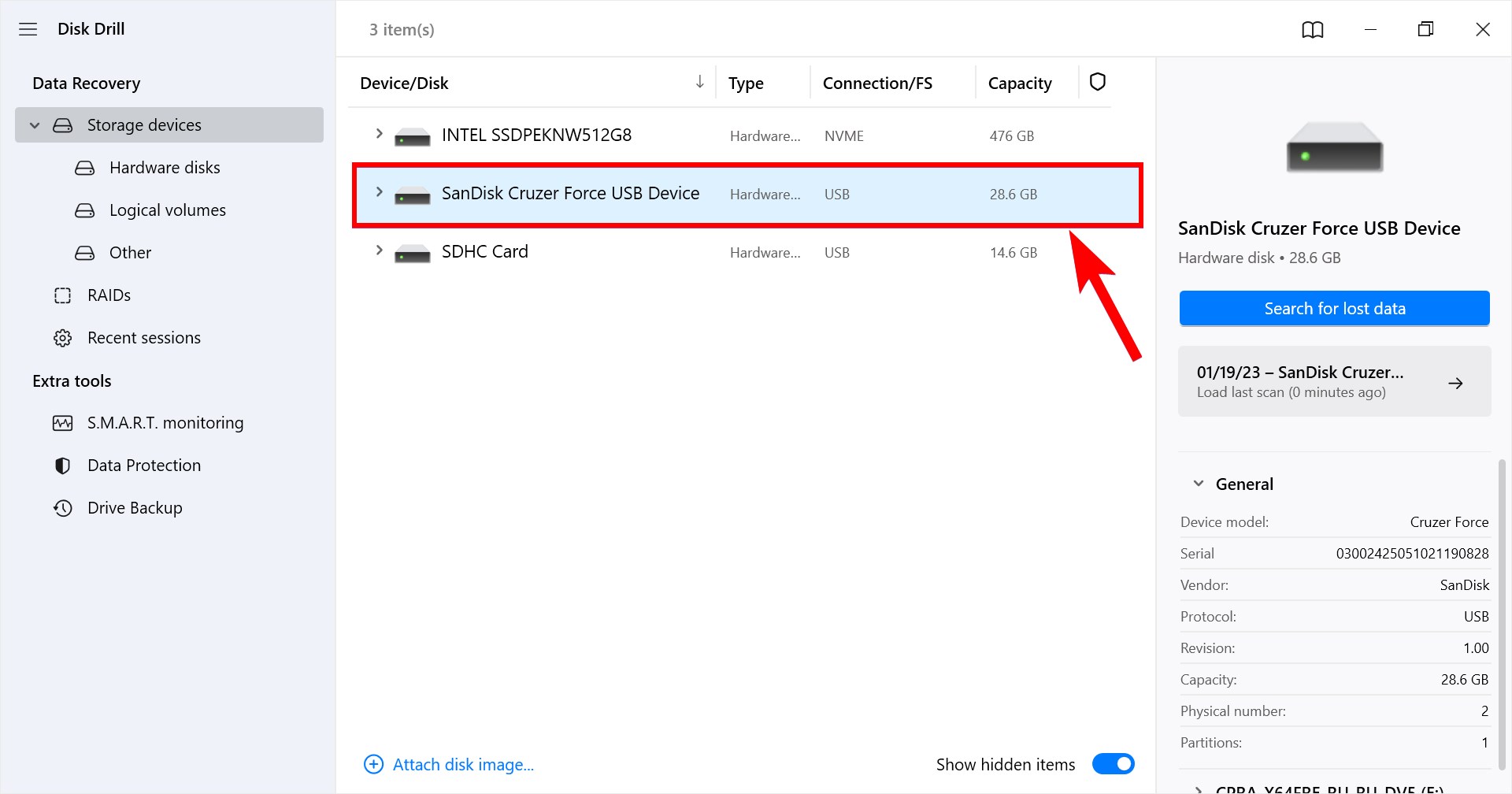
- Klikk på Søk etter tapt data -knappen for å starte skanning etter slettede data. Disk Drill kjører alle sine algoritmer i foretrukket rekkefølge.
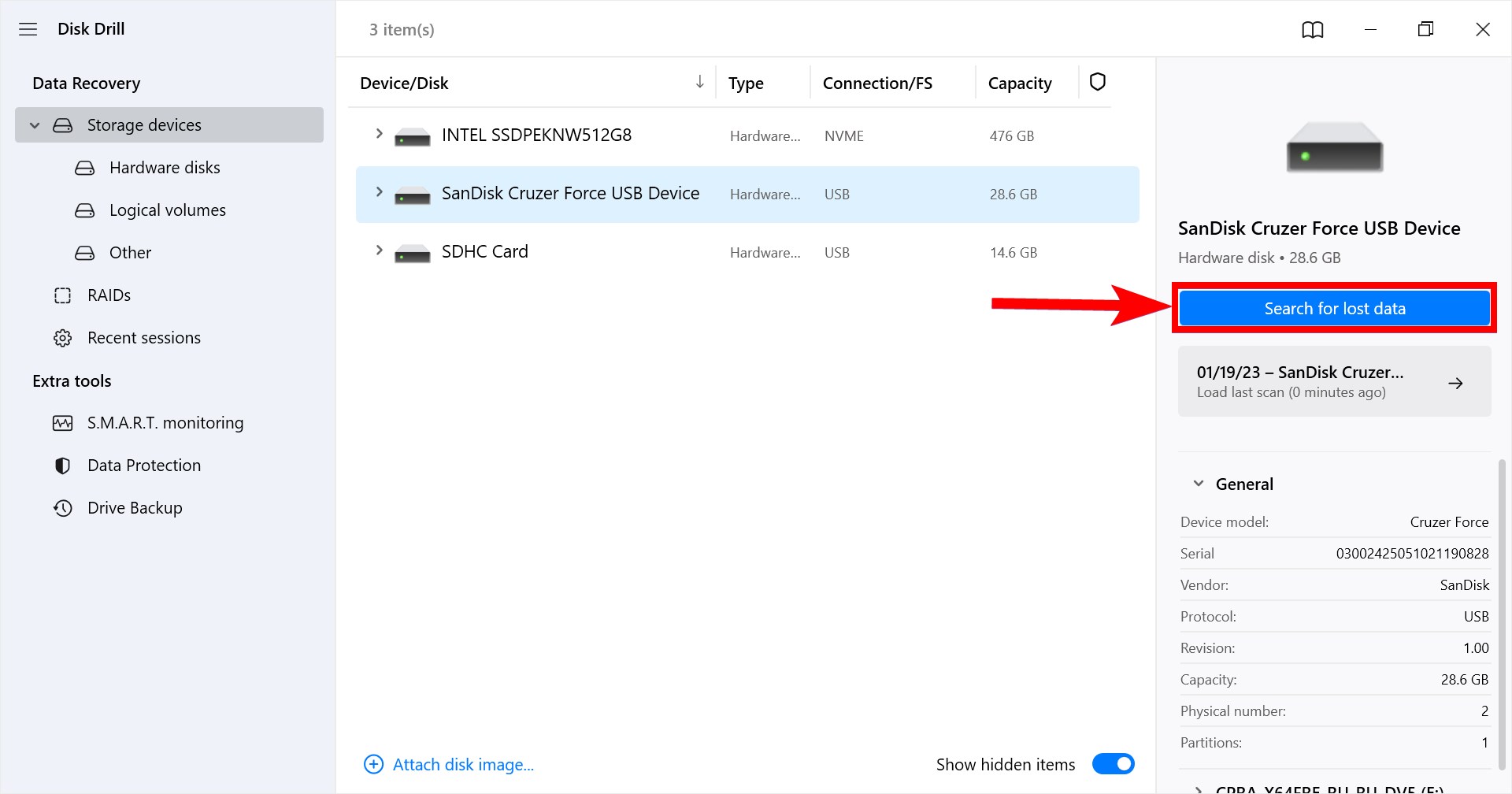
- Forhåndsvis gjenopprettbare filer. Under skanneprosessen vil navnene på de gjenopprettede filene bli listet i den aktuelle mappen basert på filtypen. Du kan deretter forhåndsvise filene i Bilder, Video, Lyd, Dokumenter eller Arkivmapper for å verifisere at de er elementene du vil gjenopprette. Velg filene du vil gjenopprette.
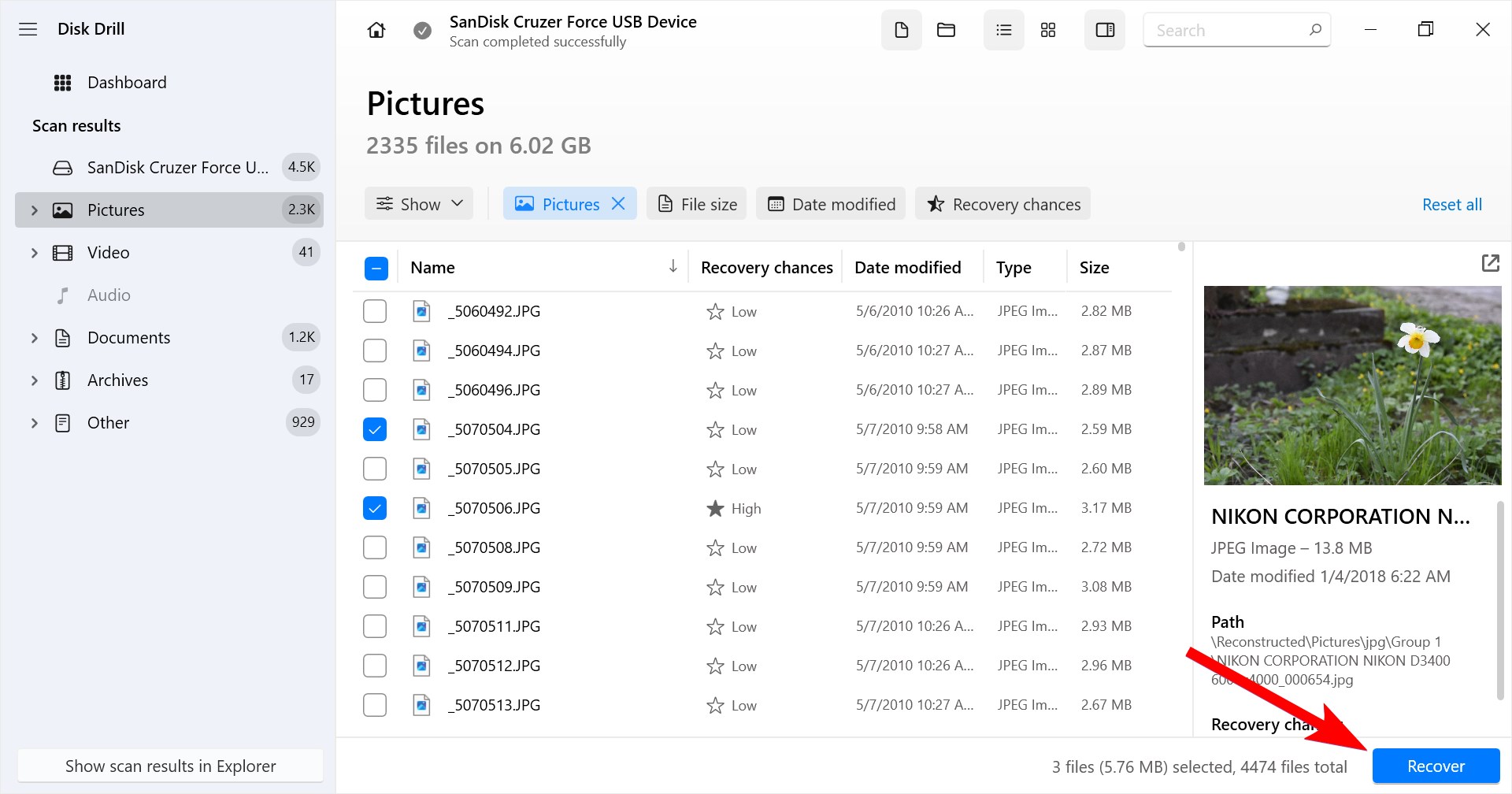
- Klikk på Gjenopprett -knappen etter at du har gjort valgene dine. Du blir bedt om å velge et sikkert lagringssted der de gjenopprettede dataene kan lagres. Ikke bruk den berørte USB-pinnen, da dette kan føre til korrupsjon eller overskriving av dataene du ønsker å gjenopprette.
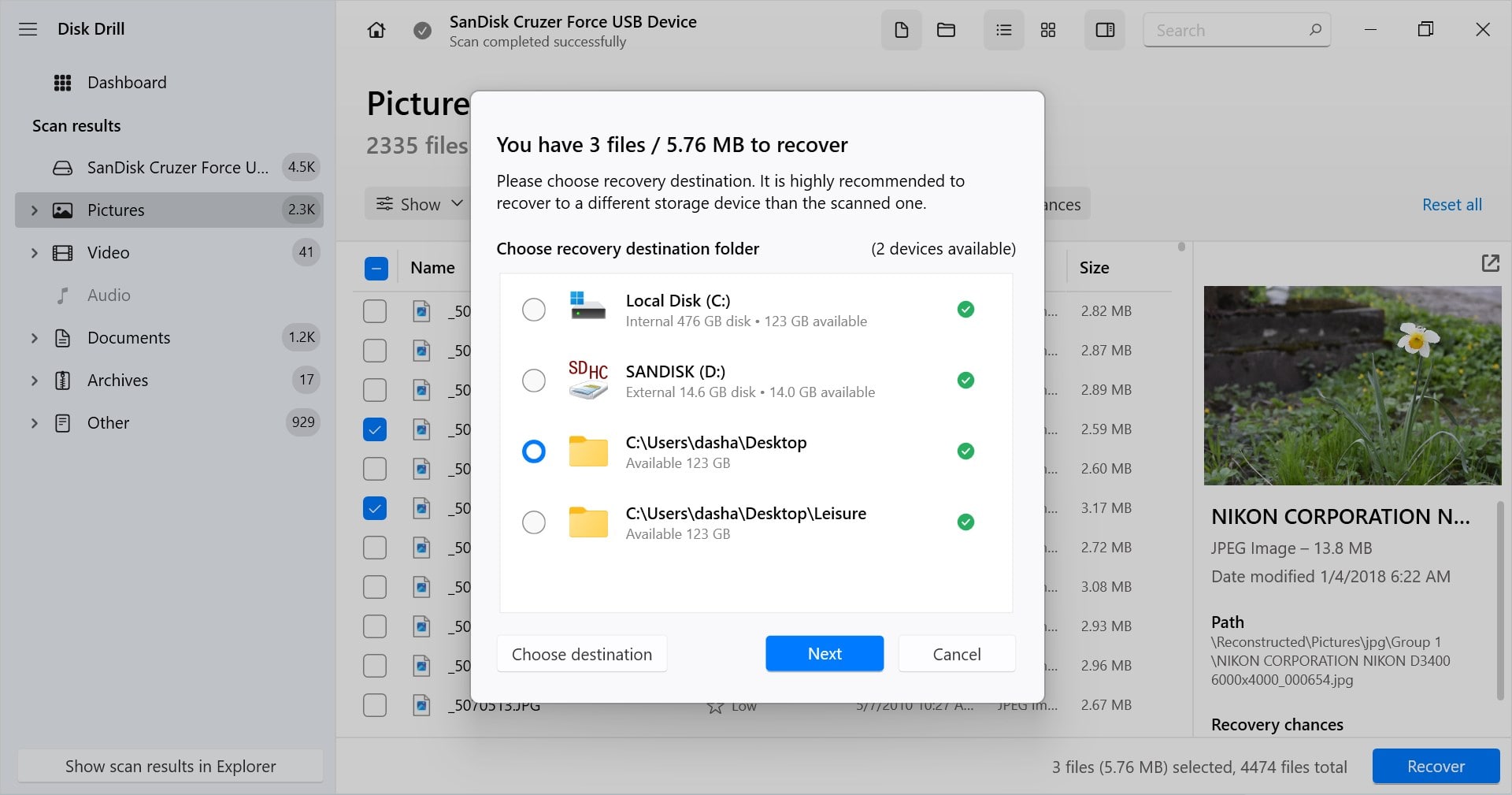
Du kan dra nytte av gratis prøveversjon av Disk Drill som lar deg gjenopprette opptil 500 MB med data uten å oppgradere programvaren. Gratisversjonen lar deg også bruke databeskyttelsesfunksjonene i applikasjonen. Det er en flott måte å gjenopprette slettede filer fra en minnepinne og se kraften og nytten av dette verdifulle programvareverktøyet.
Hvordan gjenopprette slettede filer fra en minnepinne uten programvare
Sjansen for å utføre en vellykket gjenoppretting av filer fra en flash-stasjon uten programvare avhenger av hvordan enheten brukes og om du har tatt deg tid til å sikkerhetskopiere den. De fleste brukere benytter flash-stasjoner som tilleggsoppbevaring og lar dem ikke være koblet til datamaskinen. Dette betyr at interne Windows verktøy som Systemgjenoppretting og gjenoppretting fra Tidligere versjoner sannsynligvis ikke vil kunne gjenopprette slettede data fra en flash-stasjon.
Metode 1:Sjekk papirkurven
Eksterne enheter har sin egen papirkurvmappe skjult som standard. Hvis du har aktivert papirkurven på din USB-stasjon, kan du få tilgang til innholdet enten via papirkurven på skrivebordet eller fra en mappe på USB-stasjonen direkte.
Få tilgang til papirkurven ved å gå til Filutforsker > Fil-menyen > Alternativer > Vis-fanen > Aktiver Vis skjulte filer, mapper og stasjoner, og sørge for at Skjul beskyttede operativsystemfiler (anbefales) ikke er markert.
Etterpå, gå til papirkurven på flash-stasjonen, kalt $RECYCLE.BIN, BIN, RECYCLER eller RECYCLED, avhengig av filsystemet ditt. Du skal se de slettede filene i mappen. Kopier filene du vil gjenopprette til den angitte plasseringen, eller velg filene og velg Gjenopprett .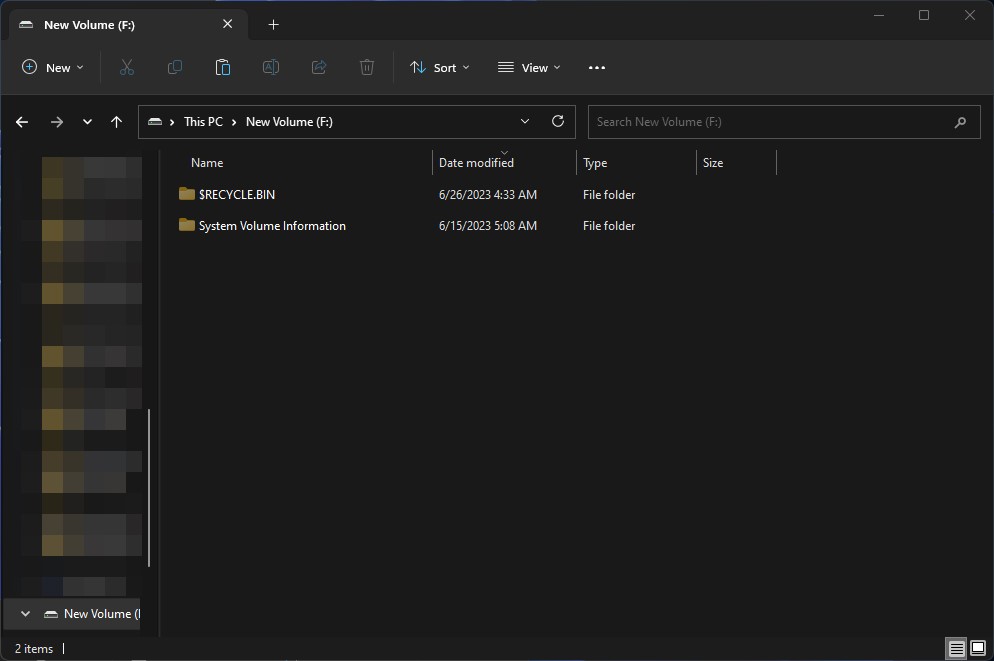
For å unngå utilsiktet sletting eller redigering av andre systemfiler, sørg for å aktivere Skjul beskyttede operativsystemfiler (Anbefalt) igjen etter gjenoppretting av filene dine.
Metode 2:Gjenopprett filer fra en sikkerhetskopi
Gjenoppretter fra en sikkerhetskopi er det beste alternativet for å gjenopprette uten programvare. Dessverre tar mange brukere seg ikke tid til å sikkerhetskopiere flash-stasjonene sine siden de bruker dem til bærbar lagring. De kan laste ned dataene til mer permanent lagring og filene kan bli sikkerhetskopiert fra den enheten. En annen faktor som minimerer suksess med denne metoden er hvis filene ble slettet før en sikkerhetskopi kunne tas. Kanskje prøvde du å lagre filene og slettet dem i stedet.
Filhistorikk er et Windows innebygd verktøy for sikkerhetskopiering og gjenoppretting av filene dine. Dette erstattet funksjonen Sikkerhetskopiering og gjenoppretting fra og med Windows 8 og oppover.
Hvis du har slått på funksjonen for filhistorikk på minnepinnen din, kan du prøve å gjenopprette filene dine ved å gjøre følgende:
- For å komme i gang, søk etter “Gjenopprett filene dine med Filhistorikk” i Startmenyens søkefunksjon.
- Filhistorikk vil åpne med alle mappene du kan gjenopprette. Velg dine mapper/filer fra alternativene.
- Deretter klikker du på Gjenopprett -knappen (den grønne knappen) midt på bunnen av vinduet for å starte gjenopprettingsprosessen.
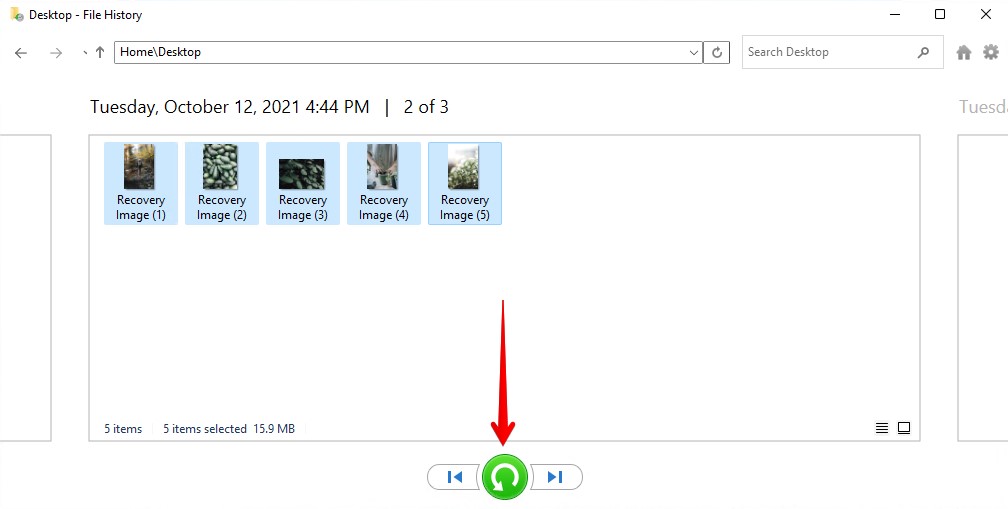
Metode 3:Utfør gjenoppretting via CMD
Du kan kanskje gjenopprette tapte data ved å bruke attrib-kommandoen. Her er trinnene for å prøve denne metoden:
- Trykk på Windows og R-tastene for å starte Kjør Program.
- Skriv cmd og trykk på Skriv inn-tasten for å åpne Kommandoprompt.
- Skriv
chkdsk H: /fi Kommandoprompt-vinduet og trykk på Skriv inn-tasten (Erstatt H med stasjonsbokstaven til USB-stasjonen). - Bruk denne kommandoen på USB-stasjonen din:
ATTRIB -H -R -S /S /D “drive letter”:*.*. - Trykk på Skriv inn.
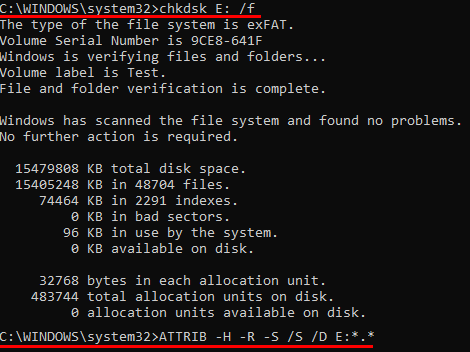
Hvis vellykket, vil du finne filer i en ny mappe på USB-stasjonen. Du må kanskje endre filutvidelsene for å gjøre dem brukbare med programmene dine.
Metode 4:Engasjer et datasenter for gjenoppretting
I tilfeller der minnepinnen har opplevd fysisk skade eller ikke kan nås av operativsystemet, kan et datasenter for gjenoppretting være i stand til å gjenopprette den tapte informasjonen. Disse datarekonstruksjonsekspertene bruker avanserte maskinvare- og programvareteknikker for å klone den skadede enheten slik at dataene kan gjenopprettes. En velrenommert tjeneste som CleverFiles Data Recovery Center vil kun belaste deg hvis de klarer å gjenopprette dataene dine.
Her er de generelle trinnene som bør følges for å benytte seg av en datagjenopprettingstjeneste.
- Kontakt gjenopprettingssenteret for en innledende konsultasjon.
- Send den berørte enheten til senteret for en gratis evaluering.
- Få et fast prisanslag for gjenopprettingen.
- Gi din godkjenning for at gjenopprettingen kan fortsette.
- Når gjenopprettingen er fullført, vil dine data bli returnert via nytt medium etter at regningen er betalt.
Måter å forhindre utilsiktet tap av data fra minnepinne på
Å slette en fil eller mappe utilsiktet er en vanlig forekomst for mange databrukere. Det kan forårsake unødvendig stress mens brukeren forsøker å finne en måte å gjenopprette de tapte dataene på. Når det gjelder en minnepenn som kan inneholde de eneste kopiene av viktige bilder eller lydfiler, kan tapet av data være ødeleggende.
Noen forholdsregler kan tas for å minimere sjansene for datatap som påvirker flash-stasjonene dine.
| Forholdsregel | Beskrivelse |
| 💾 Ta sikkerhetskopier av dataene dine | Dette er en praksis som bør følges med alle lagringsenhetene dine. Å ha en enkelt elektronisk kopi av noe viktig er å be om problemer. Hvis du vil beskytte dataene dine, ta sikkerhetskopier! For en mer praktisk og automatisk sikkerhetskopieringsprosess, anbefaler vi at du bruker gratis sikkerhetskopieringsprogramvare. |
| 🛡️ Ta vare på enheten | En minnepenn kan lett ødelagt eller fysisk skadet, noe som gjør det umulig å gjenopprette dataene. Å ta vare på dataene dine betyr å ta vare på enhetene dine. |
| ☣️ Hold deg unna skadelig programvare | Skadelig programvare kan være ansvarlig for uforklarlig tap av filer. Å beskytte systemet ditt med et antivirusverktøy vil bidra til å minimere muligheten for at du blir påvirket av et ondsinnet program. |
| ✋ Ikke defragmenter USB-enheten din | Å defragmentere USB-enheten din vil ikke gjøre noe bra for den—det vil ikke øke ytelsen til enheten eller optimalisere lagringen. I tillegg kan det forårsake datakorrupsjon når det blir avbrutt, noe som fører til datatap. |
Konklusjon
Å miste data er aldri en hyggelig opplevelse. Å ta de riktige skrittene for å beskytte dataene dine kan minimere risikoen for datatap, men det finnes ingen idiotsikker metode for å sikre at dine verdifulle filer er trygge. Du kan bli nødt til å gjenopprette data fra en USB-flash-enhet på grunn av omstendigheter utenfor din kontroll. Datagjenopprettingsprogramvare som Disk Drill for Windows gir deg den største sjansen for å lykkes med en gjenoppretting. Slutt å bruke USB-enheten så snart du oppdager at data har gått tapt for å unngå at informasjon blir overskrevet, og la Disk Drill gjenopprette filene dine.
Vanlige spørsmål
- Last ned og installer Disk Drill.
- Koble din formaterte USB-stasjon til datamaskinen.
- Åpne Disk Drill og skann enheten din.
- Vent til skanningen er ferdig. Velg filene dine i resultatene og klikk Gjenopprett.
- Velg filplasseringen for filene dine og vent til prosessen er ferdig.




